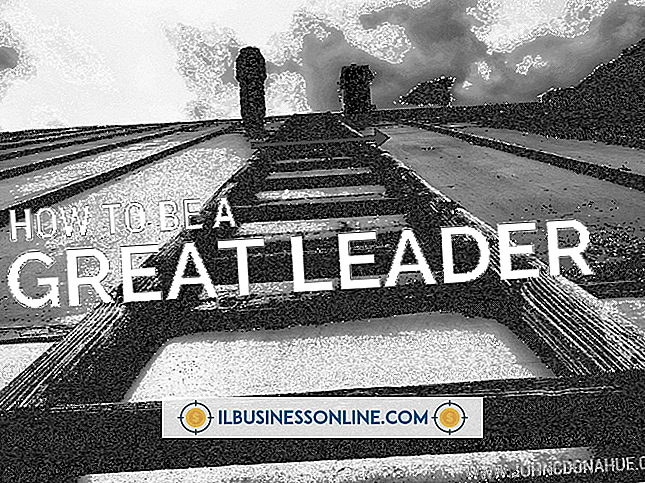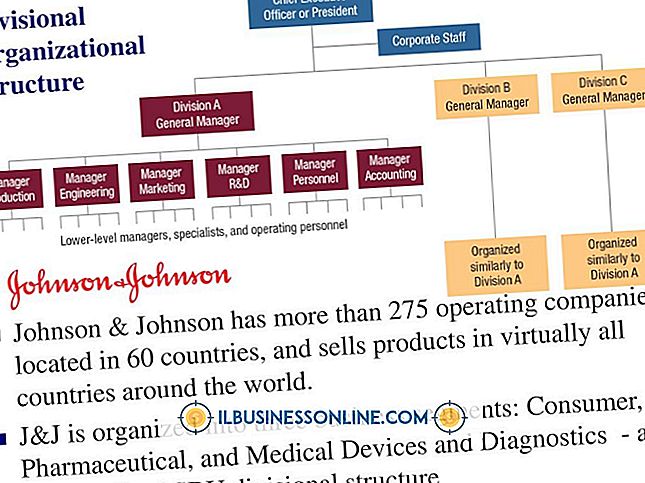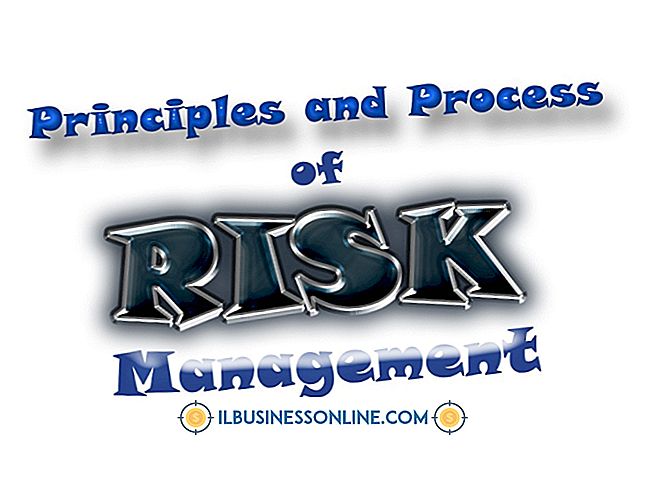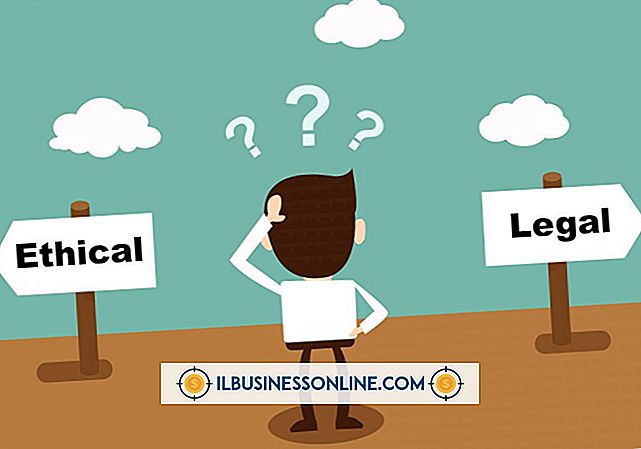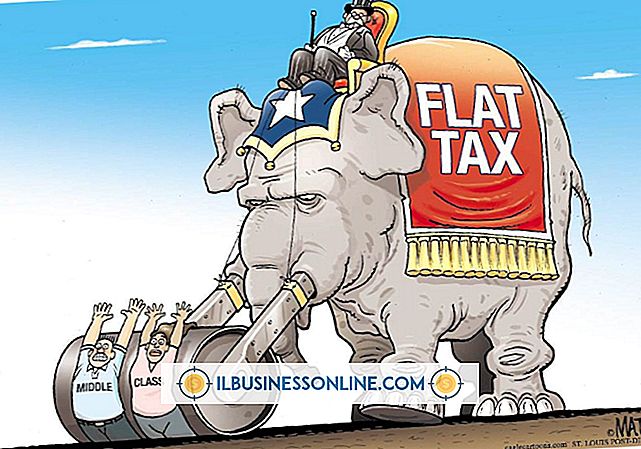So laden Sie Dateien auf einen Apache-Webserver hoch

Sie können Dateien auf zwei verschiedene Arten auf einen Apache-Webserver hochladen: über eine eigenständige File Transfer Protocol-Anwendung oder ein webbasiertes Control Panel. Standalone-FTP-Anwendungen fungieren als unabhängige Brücken, die Ihren Computer und Ihren Webserver über eine Internetverbindung verbinden. Starten Sie sie wie jede andere Anwendung in Ihrem Windows-Programmverzeichnis. Webbasierte Kontrollfelder bieten einen ähnlichen Dienst, außer Sie greifen über Ihren Webbrowser darauf zu.
Über FTP hochladen
1
Öffnen Sie die FTP-Anwendung Ihres Computers. Bestimmte Versionen von Windows werden mit einer für diesen Zweck entwickelten Anwendung namens WS_FTP geliefert. Wenn Sie noch keine FTP-Anwendung haben, laden Sie eine herunter. FileZilla ist eine kostenlose Alternative zu WS_FTP.
2
Erstellen Sie eine neue Verbindung in Ihrer FTP-Anwendung und melden Sie sich bei Ihrem Apache-Server an. Das Erstellen einer neuen Verbindung hängt von der verwendeten FTP-Software ab. Öffnen Sie in FileZilla das Site Manager-Tool und klicken Sie auf "Neue Site". Geben Sie die Webadresse Ihrer Website in das Feld "Host" ein. Geben Sie Ihren Benutzernamen und Ihr Passwort ein. Klicken Sie auf die Schaltfläche "Verbinden", wenn Sie fertig sind.
3.
Navigieren Sie zum gewünschten Verzeichnis auf Ihrem Apache-Server. In den meisten FTP-Anwendungen wird Ihr Bildschirm in zwei Hauptfenster unterteilt: Eines auf der linken Seite zeigt Dateien auf Ihrem Computer und eines auf der rechten Seite zeigt Dateien auf Ihrem Webserver an. Wenn Sie Dateien hochladen, die für die Öffentlichkeit sichtbar sein sollen, suchen Sie im Fenster auf der rechten Seite Ihrer FTP-Anwendung nach einem Verzeichnis mit einem Namen wie "Web", "Public" oder "public_html".
4
Suchen Sie die Dateien, die Sie von Ihrem Computer auf Ihren Webserver hochladen möchten. Doppelklicken Sie im linken Fenster auf sie, um sie der Upload-Warteschlange hinzuzufügen. In FileZilla befindet sich die Upload-Warteschlange am unteren Bildschirmrand. Jede doppelt angeklickte Datei wird in der Warteschlange angezeigt. Wenn die Warteschlange wieder leer ist, sind Ihre Uploads abgeschlossen.
Über Web Control Panel hochladen
1
Öffnen Sie Ihren Webbrowser und navigieren Sie zum Kontrollfeld Ihres Webservers. Die Webadresse Ihres Control Panels hängt von Ihrem Webhost ab. Auf Apache-Servern, auf denen beispielsweise cPanel ausgeführt wird, lautet Ihre Adresse normalerweise www.yoursite.com/cpanel. Erkundigen Sie sich bei Ihrem Webhost nach dem Ort Ihres Control Panels.
2
Melden Sie sich bei Ihrem Control Panel an und navigieren Sie zu Ihrem Datei-Upload-Bereich. Wie dieser Bereich gekennzeichnet ist, hängt von Ihrem Webhost ab. Zu den gebräuchlichen Bezeichnungen gehören „FTP“ und „Upload Files“. Auf Servern, auf denen cPanel ausgeführt wird, wird der Bereich zum Hochladen von Dateien normalerweise als „File Manager“ bezeichnet.
3.
Navigieren Sie zu dem Webserver-Ordner, in den Sie Ihre Dateien hochladen möchten.
4
Klicken Sie auf die Schaltfläche "Upload" und wählen Sie die Dateien auf Ihrem Computer aus, die Sie hochladen möchten. In cPanel müssen Sie im Datei-Manager auf die Schaltfläche „Durchsuchen“ klicken, um Dateien auf Ihrem Computer anzuzeigen. Doppelklicken Sie auf Dateien, um sie Ihrer Warteschlange hinzuzufügen. Sie werden automatisch hochgeladen.